Reklaam
Muusika voogesituse ajastul, kus kõik on kategooriatesse liigitatud ja sekunditega otsitav, ei pruugi te metaandmete peale eriti mõelda. Kuid igaüks, kellel on muusikakogu, teab valu, kui proovitakse halvasti sildistatud raamatukogu hallata.
Seetõttu on muusikasiltide redaktor hädavajalik - ja MP3-silt on ettevõtte parim. Vaatame, mida MP3-silt pakub ja kuidas seda tõhusalt kasutada.
Miks kasutada muusikasildi redaktorit?
Kui te pole sellest teadlik, toetab MP3 (ja muud helifailivormingud) mitmesuguseid metaandmeid. Metaandmed viitavad andmete kohta peetavale teabele; muusika puhul hõlmab see artisti, albumit, väljalaskeaastat, žanrit ja muud sarnast teavet.
Oluline on arvestada, et metaandmed on failinimest täiesti erinevad. Teil võib olla MP3-fail nimega The Beatles - Tule kokku.mp3 sellel metaandmed puuduvad. Sel juhul on lugu ainus viis tuvastada selle failinimi. See muutub esitusloendis segaseks ega anna teile head viisi palade korraldamiseks esitaja, žanri või muu sarnase järgi.
Sellistest allikatest nagu iTunes või Amazon Music ostetud muusika tuleb tõenäoliselt juba õigete siltidega. Kuid sildistamisredaktor on muudest allikatest alla laaditud muusika jaoks endiselt ülioluline, võimaldades teil vigu parandada jne.
MP3-märgendiga alustamine
Laadige alla MP3-silt oma ametlikult veebisaidilt. Paigaldaja on sirgjooneline, ilma et oleks vaja muretseda. Tarkvara on ametlikult saadaval ainult Windowsi jaoks, kuid sait sisaldab juhised selle kasutamiseks MacOS-is veini kaudu.
Vaatamata nimele töötab MP3tag paljudega muud helifailivormingud 10 kõige tavalisemat helivormingut: millist neist peaksite kasutama?Tead MP3 kohta, aga kuidas on AAC, FLAC, OGG või WMA? Miks on olemas nii palju helifailivorminguid ja kas seal on parim helivorming? Loe rohkem . See ühildub AAC, FLAC, OGG, WMA ja muuga.
Kui olete MP3-sildi installinud, tervitatakse teid selle põhiliidesega. Esmalt peaksite MP3-märgendile ütlema, millises kataloogis soovite töötada. Tõenäoliselt on see teie oma Muusika kausta vaikimisi, kuid saate seda muuta Fail> Muuda kataloogi või Ctrl + D otsetee.
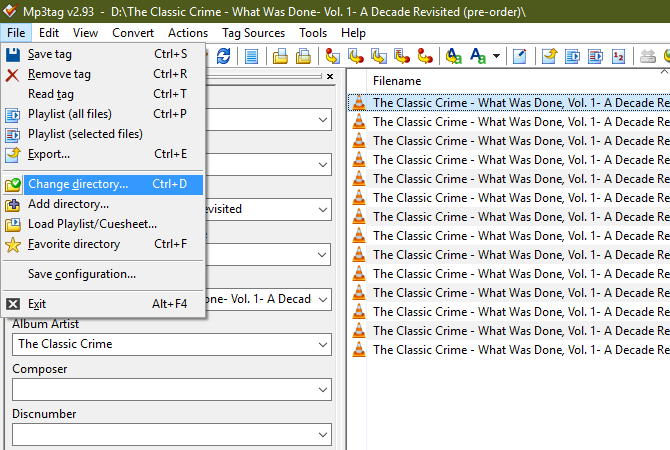
Kui olete selle teinud, näitab MP3-märgend selle paneeli kõiki selle kausta muusikafaile koos nende metaandmetega. See võib muutuda üle jõu käivaks, nii et tasub kõigepealt töötada ühe albumi või esitajaga, kuni saate selle riputada.
Põhiline MP3-sildi helisildistamine
Kui teil on vaja ainult mõned failid sildistada, saate kasutada MP3-tagi lihtsaid utiliite. Klõpsake põhipaneeli loendis oleval rajal ja näete vasakus külgribas selle põhisilte. Kui te ei näe seda, lülitage sisse Vaade> Sildipaneel või vajutage Ctrl + Q.
Sellel paneelil näete mõnda tavalist silti, näiteks Pealkiri, Kunstnik, Album, Aastaja Žanr. Klõpsake lihtsalt kõigil nendel väljadel ja sisestage soovitud teave. Pidage meeles, et MP3-märgend võimaldab teil lisada ka albumikujutisi. Paremklõpsake praegust kunsti ja valige Kaane väljavõtmine haarata see failide hulgast, kui see on olemas, või Lisage kaas mis tahes pildi katteks määramiseks.
Igal väljal on ka ja kirjed ripploendis. Kasutage pidama jätta üks või mitu väärtust samaks, samal ajal teisi vahetades.
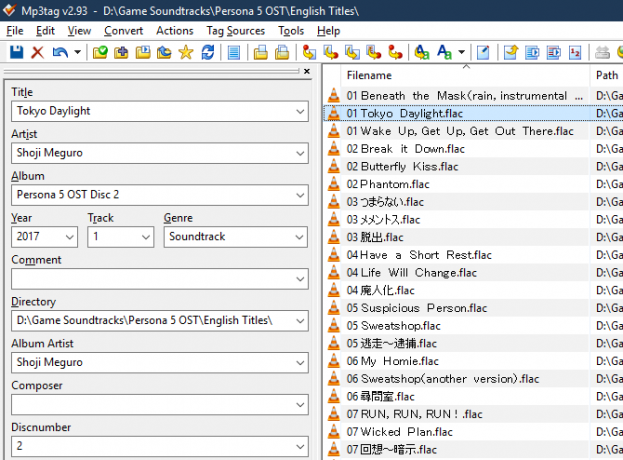
Kui soovite muuta mitme loo silte (näiteks valides albumilt kõik lood, nii et te ei pea albumi nime mitu korda sisestama), võite kasutada samu klahve nagu File Exploreris. Hoia Ctrl mitme faili valimiseks või valige üks fail ja hoidke seda all Vahetus klõpsates samal ajal sekundil, et valida iga üksus nende vahel. Võite ka vajutada Ctrl + A et valida kõik kuvatav.
Kui valite mitu lugu, täidab MP3-märgend automaatselt paljud väljad. See hoiab ära unikaalsete väljade tahtmatu muutmise; näiteks võiksite selle määrata Aasta kõigi albumi lugude jaoks, kuid jätke mõlemad Pealkiri nagu see oli.
MP3-siltide salvestamise käitumine
Enne teisele rajale liikumist on oluline meeles pidada, et vaikimisi on enne teise faili kolimist peate sildid MP3-siltidesse salvestama. Kui teete ühe pala muudatusi ja klõpsate teisel, ilma et peaksite nuppu vajutama Salvesta ikoon vasakus ülanurgas (või lööb Ctrl + S), kaotate need muudatused.
Selle käitumise muutmiseks avage Tööriistad> Valikud ja valige Sildid vasakpoolses paneelis kategooria. Märkige ruut sildiga Salvestage sildid nooleklahvide / ühe hiireklõpsu kasutamisel ja MP3tag salvestavad teisele rajale liikumisel automaatselt kõik muudatused.
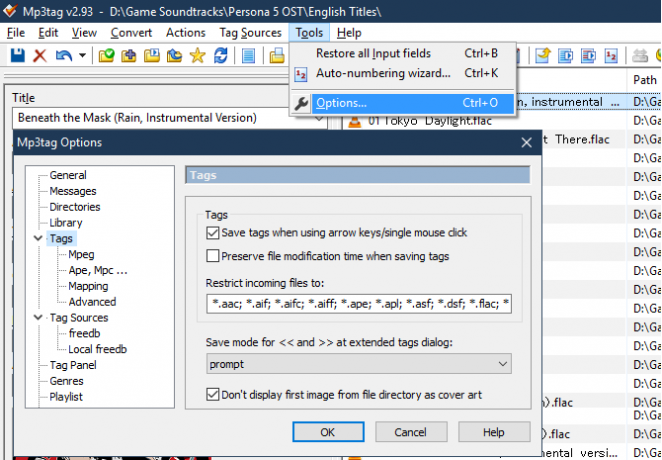
Selle valiku kasutamisel olge ettevaatlik ja salvestage juhuslikud muudatused.
Kohandage sildipaneeli
Vaikimisi sisaldab sildipaneel tõenäoliselt mõnda välja, mida te tegelikult ei kasuta. Tarbetud sildid saate eemaldada ja teisi lisada, paremklõpsake paneeli sees ja klõpsake nuppu Kohanda.
Siin näete märkeruute, et keelata mis tahes sisseehitatud väli. Topeltklõpsake nime, et muuta selle nime, vaikeväärtust ja suurust. Valige Uus täiendava välja lisamiseks ikoon.
Peate sirvima Väli rippmenüüst ühe valimiseks. See sisaldab hulgaliselt valikuid, millest paljud pole nii kasulikud (enamik inimesi ei liigita oma laule BPM-i järgi). Vali Nimi, Vaikeväärtusja Välja suurus, siis vajutage Okei et seda lisada.
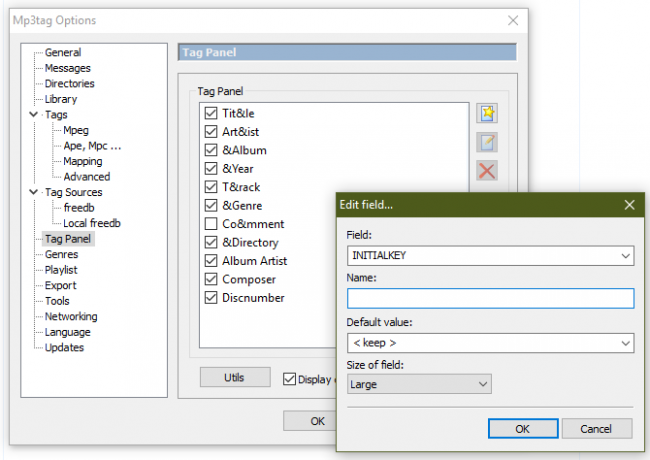
Kasutage paneele vastavalt oma soovile ümber vasakus alanurgas olevaid nooli. Klõpsake nuppu Okei sisse Valikud kui muudatuste rakendamine on valmis.
Täiustatud MP3-siltide helisildistamine
Ülaltoodud toimib hästi sildi kiireks redigeerimiseks. Kuid kui plaanite MP3-silte sageli kasutada, peaksite tutvuma selle võimsamate funktsioonidega, mis säästavad teie aega.
Tegevused
MP3-sildid Tegevused saate luua eelmääratud toiminguid, mida saate rakendada failirühmadele. Näiteks võite luua toimingu suurtähtede normaliseerimiseks või tavaliste lühendite nagu näiteks standardimiseks Feat ja Featuring kuni feat.
Valige alustamiseks üks või mitu pala, seejärel minge juurde Toimingud> Toimingud või vajutage Alt + 6. Siin näete mõnda vaiketoimingute rühma. Selles sisalduvate üksikute toimingute nägemiseks topeltklõpsake üksusel või klõpsake nuppu Uus nuppu, et luua oma grupp. Pange see nimi, siis lööge Uus uuesti, et hakata selles tegevust looma.
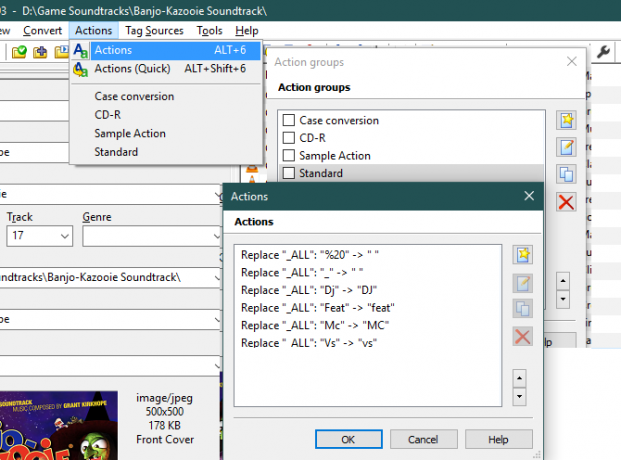
Saate valida rippmenüüst toimingute hulgast. Need sisaldavad juhtumi teisendamine, eemaldage väljad, asendada, ja veel. Siin on palju tegemist, sealhulgas tavaväljenditega, kui olete tõesti edasi jõudnud. Vaadake MP3-siltide abileht tegevuste kohta iga valiku kirjeldused.
Toimingu ühe korra käivitamiseks ilma rühma loomata valige Toimingud> Toimingud (kiire) või vajutage Alt + tõstuklahv + 6.
Sildide importimine
Sageli ei pea te rööbasteabe käsitsi sisestamisega ise raskusi tõstma. MP3tag toetab siltide importimist veebiandmebaasidest, mis on ülimalt mugav.
Parimate tulemuste saamiseks peaksite valima terve albumi koos lugudega algses albumi järjekorras. Seejärel klõpsake nuppu Sildiallikad> Freedb. Valige saadud menüüst määrake valitud failide hulgast.
Kui see leiab vaste, näete uut akent imporditud sildi andmetega. Tark on see kõigepealt üle vaadata. Kuna Freedb on avatud teenus, ei garanteeri, et sildid lisanud inimesed saaksid need täiesti õigeks.
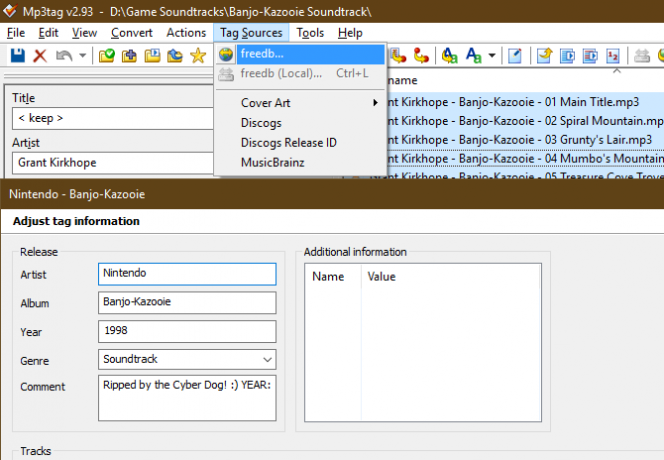
Vaadake imporditud teave üle ja tehke vajalikud muudatused. Kui see on tehtud, klõpsake nuppu Okei ja salvestate sildid oma muusikasse.
Mõnikord ei tööta automaatne matš Freedbiga korralikult. Juhul kui see juhtub, külastage veebisaidil Freedb ja käivitage otsing käsitsi. Leidke album (kui see seal on) otsingutulemustes ja laiendage seda. Kopeeri Plaadi ID ja märkige ülesloetletud žanr.
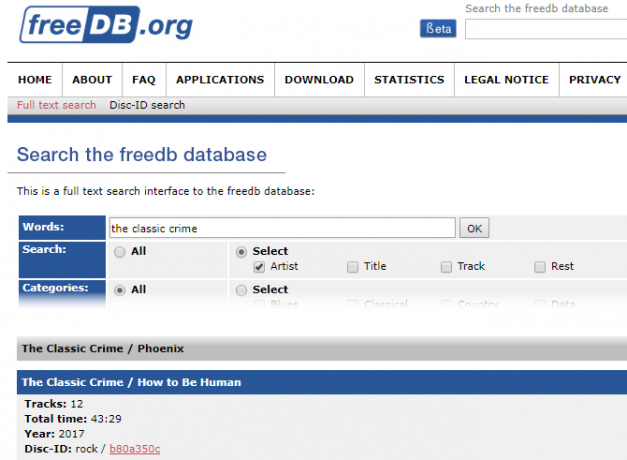
Seejärel valige MP3-sildis rajad uuesti ja valige Sildiallikad> Freedb, kuid seekord valige Sisenema valik. Kleepige varem kopeeritud ID väärtus ja veenduge, et Kategooria on õigesti seadistatud. See peaks avama silditeabe, mille saate seejärel importida.
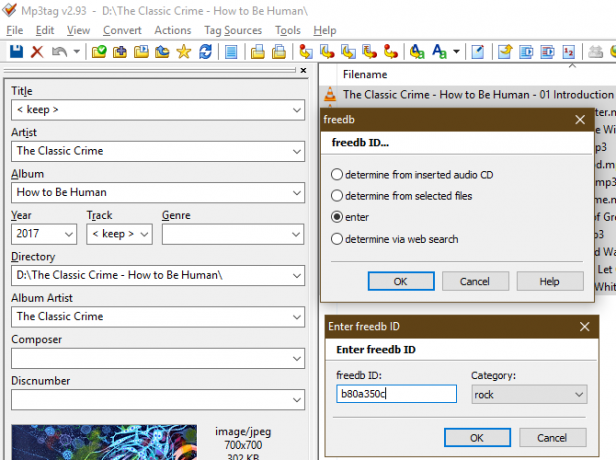
Konversioonid
Konversioonid on eriti kasulikud, kui teil on juba failinimes või siltides teavet, kuid need pole õiges kohas. Saate neid tööriistu kasutada andmete hõlpsaks teisaldamiseks siltide importimiseks failinimedest, siltidelt uute failinimede kujundamiseks ja muuks.
Pange tähele, et kõik need kasutavad kohahoidjana sildi ümber protsendimärke. Näiteks Michael Jacksoni Thrilleri albumi jaoks % artist% -% track%% title% ilmub kui Michael Jackson - 04 Thriller. Klõpsake nuppu Eelvaade enne klõpsamist veenduda, kas see on olemas Okei konversiooni salvestamiseks. Pidage meeles, et saate seda kasutada Ctrl + Z kõigi tehtud vigade tühistamiseks
Valige teisendamiseks üks või mitu pala ja seejärel valige üks järgmistest suvanditest Teisendus kirje tööriistaribal:
- Silt - failinimi võimaldab teil luua siltide põhjal uue failinime. See on kasulik, kui teie praegune failinimi on räpane ja soovite teha uue malli, nagu ülaltoodud näites. Ilmselt on seda kõige parem teha siis, kui sildid on õigesti seadistatud.
- Kasutage Faili nimi - silt siltide asustamiseks praeguse failinime alusel. Sel juhul ei pea te mingit teavet käsitsi sisestama, kui te ei saa seda importida ja see on juba failinimes. Peate vastama failinime vormindamise kohahoidjatele, et teie failid sobiksid MP3-märgistega nende kasutamiseks.
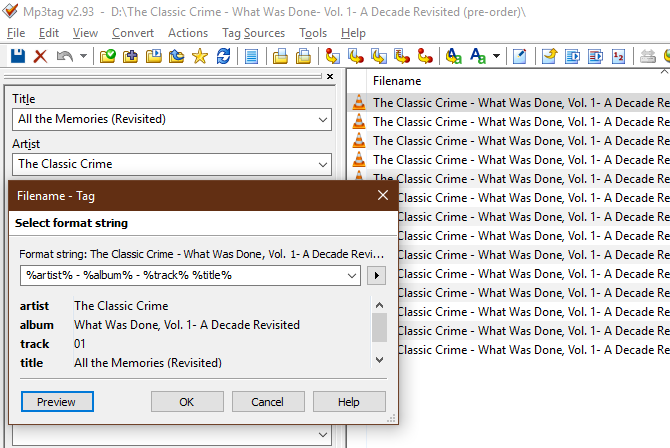
- Kasutage Filename - failinimi olemasolevast failinimest elementide eemaldamiseks ja uueks muutmiseks. Näiteks kui teil on (KUNSTNIK - ALBUM) 01 PEALKIRI - AASTA ja soovite tellimust muuta, kasutage lihtsalt %1 esimese elemendi jaoks %2 teiseks ja nii edasi. Nii et saaksite kasutada %3 – (%1 – %4) saada 01 - (ARTIST - TITLE).
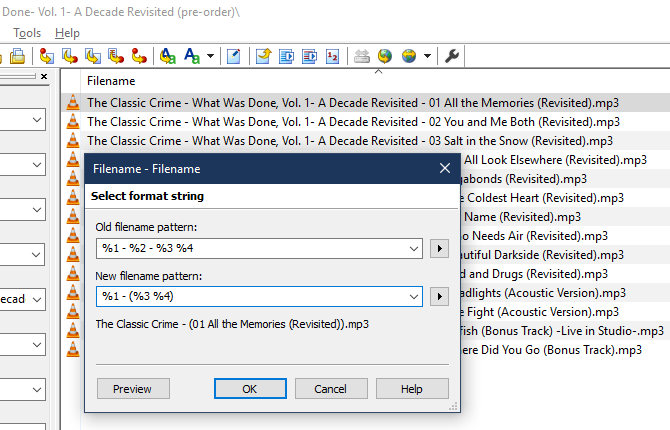
- Tekstifail - silt võimaldab tekstifaili importida ja selle väärtusi siltidena kasutada. Enamiku kasutajate jaoks pole see nii kasulik kui muud valikud.
- Lõpuks Silt - silt võimaldab teil ühe välja sisu teise kopeerida. See pole jällegi nii kasulik, kuid saate seda hõlpsalt kopeerida Kunstnik väljale Albumikunstnik näiteks väli.
Sarnaselt muudele funktsioonidele saab ka konversioonidega palju ära teha. Vaata MP3-siltide abileht konversiooni kohta rohkem juhiseid.
MP3tag on must-have muusikasiltide redaktor
Nagu nägime, on MP3-märgend võimas tööriist muusikasiltide redigeerimiseks. Selle paljud funktsioonid muudavad selle just nii juhuslikele kasutajatele kui neile, kes kogu aeg oma muusikat sildistavad. Hoidke see umbes järgmine kord, kui peate mõnda silti parandama.
Ja kui teil pole kohalikku muusikakogu, siis siin on kuidas teisendada vanad CD-d ja kassetid MP3-ks Kuidas teisendada CD-sid, kassette ja mini-diske MP3-deksKui teil on vanu CD-sid, kassette, MiniDisc-sid või vinüülplaate, millest soovite lahti saada, on aeg kollektsioon digiteerida. Siin on kõik, mida peate teadma. Loe rohkem .
Ben on MakeUseOfi peatoimetaja asetäitja ja spondeeritud postijuht. Tal on B.S. aastal arvutiinfosüsteemides Grove City kolledžis, kus ta lõpetas Cum Laude ja oma magistrantuuris autasud. Ta naudib teiste aitamist ja suhtub videomängudesse kui meediumisse kirglikult.

